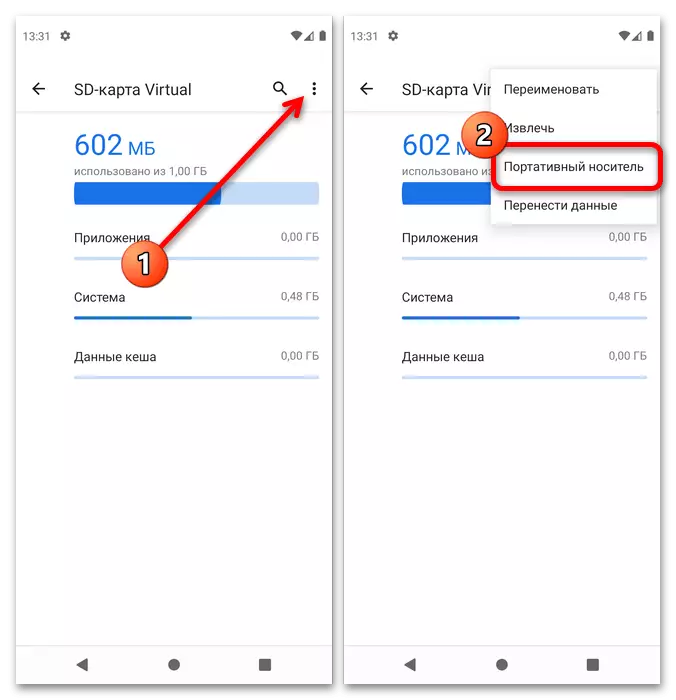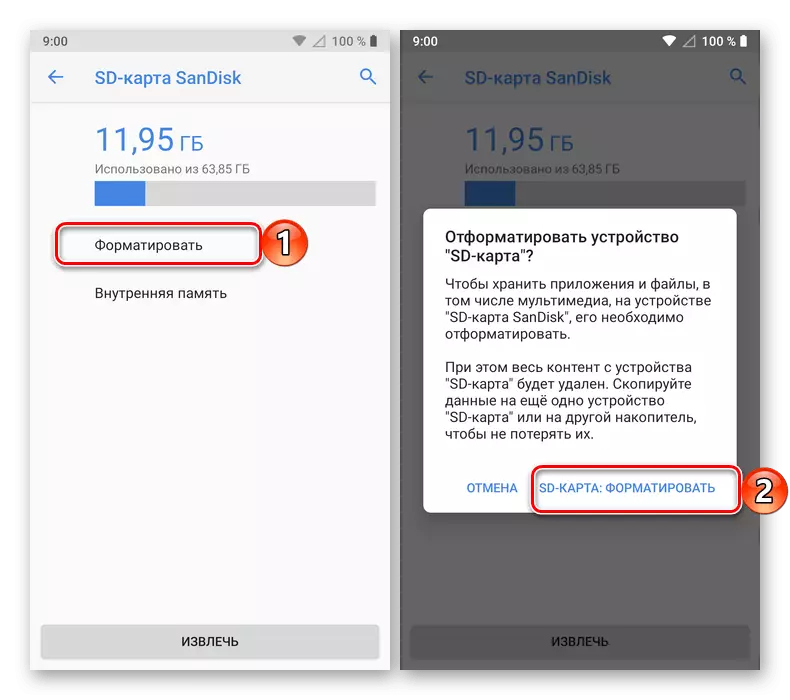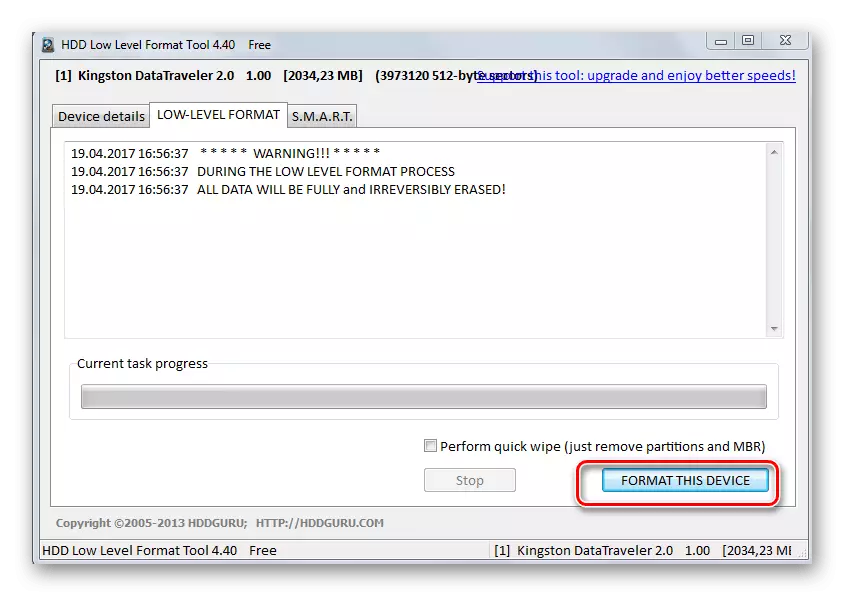Vaihtoehto 1: Kuvien tallentaminen
Oletusarvoisesti Android-valokuvien käynnissä olevat puhelimet tallennetaan muistikortille, jos se on aluksi läsnä. Jos MicroSD on asennettu myöhemmin, kuvien sijaintia voidaan muuttaa manuaalisesti vastaavan ohjelman käyttöliittymän kautta. "Puhdas" Android 11, tämä tapahtuu seuraavasti:
- Avaa kameran sovellus päänäyttöstä.
- Käytä painiketta vaihteiden kuvakkeella.
- Etsi vaihtoehto "Tallenna SD-kortti" ja napauta sitä.
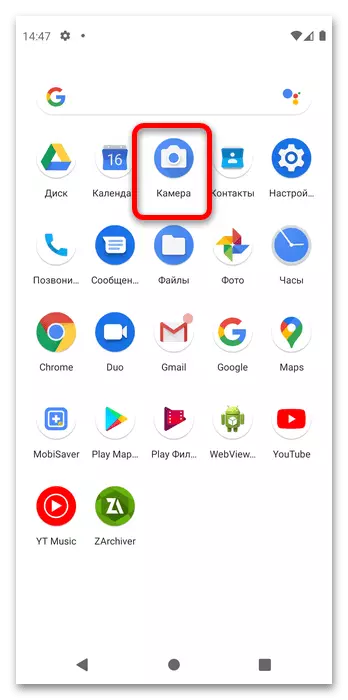

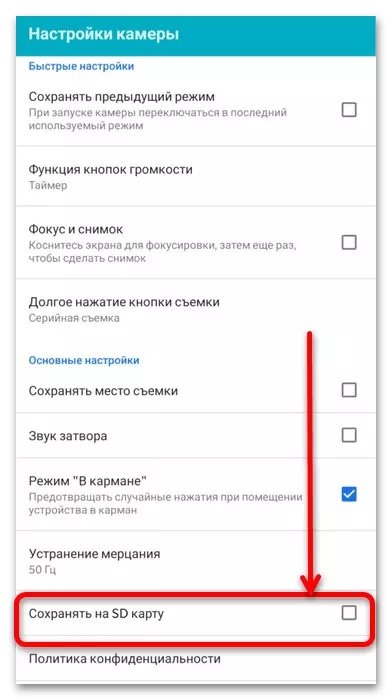
Nyt kaikki asetusten muuttamisen jälkeen luodut kuvat tallennetaan muistikortille.
Vaihtoehto 2: Kuvien siirtäminen
Jos sinun on siirrettävä kuvatut kuvat MicroSD: ssä, sinun on käytettävä tiedostonhallinta. "Puhdas" Android 11: ssä on tällainen oletus, kuten ajankohtaisissa kuoret, mutta jos hän ei sovi sinulle jotain, voit asentaa vaihtoehdon.
Lue lisää: Androidin parhaat johtajat
- Esimerkissä käytetyn "vihreän robotin" versiossa haluttu sovellus kutsutaan nimellä "Tiedostot", napauta sitä avautumiseen.
- Napsauta kolmea nauhaa vasemmalla yläosassa, valitse valikosta päämuisti.
- Siirry "DCIM" -kansioihin - "Kamera", jonka jälkeen soitat kontekstivalikosta painamalla kolme pistettä ja käytä "Valitse kaikki" -kohdasta.
- Avaa valikko ja napauta "Kopioi ...".
Merkintä. On suositeltavaa valita tarkasti kopiointi, koska jos virhe ilmenee liikkuessa (esimerkiksi huonon microSD: n vuoksi), tiedostot eivät ole käytettävissä.
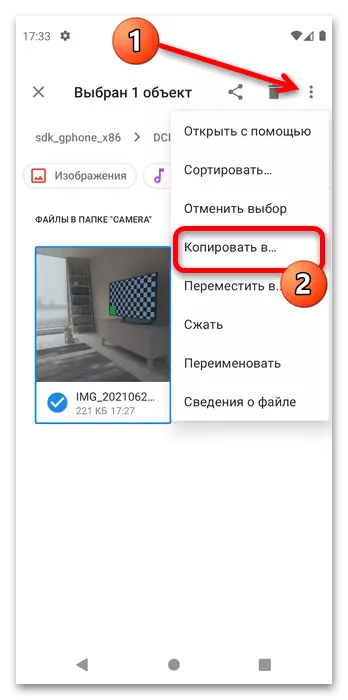
Poistu päävalikosta (katso vaihe 1) ja siirry muistikortille.
- DCIM-kansion sisältö voidaan kopioida irrotettavan aseman samaan hakemistoon tai valita sopivan sijainnin. Valitse valitusta paikasta riippumatta napsauttamalla "Kopioi".
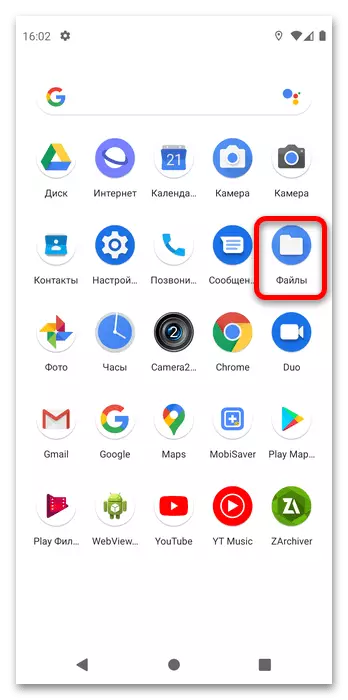
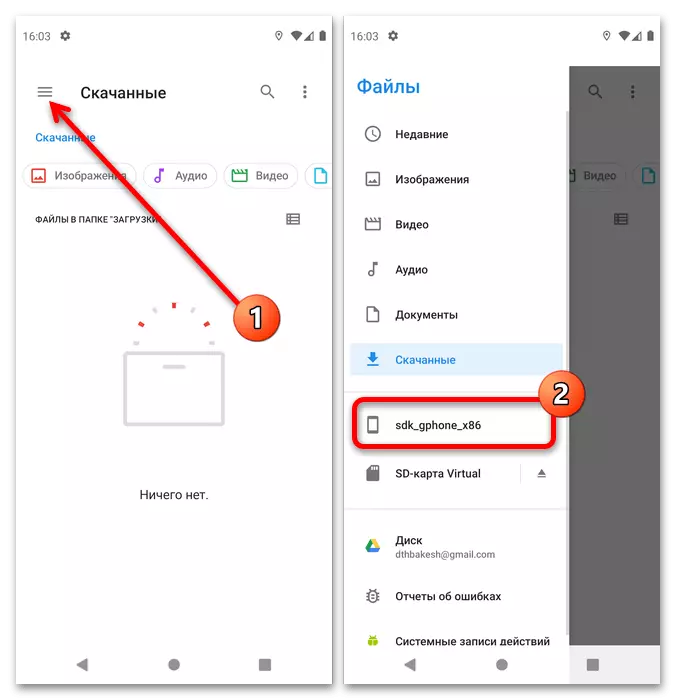

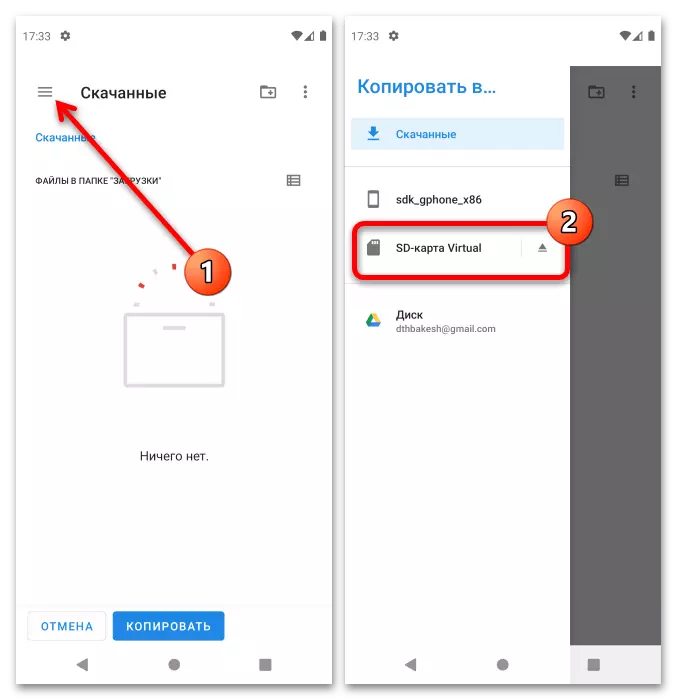

Kuten näette, tämä toiminta ei myöskään ole mitään monimutkaista.
Mitä jos kammiossa ei ole muistikorttia
Joskus voit kohdata seuraavan ongelman: Kameran asetuksissa siirtyminen mikropalle ei ole käytettävissä tai puuttuu. Harkitse tärkeimmät syyt tämän epäonnistumisen ulkonäköön ja kerro siitä menetelmistä sen poistamiseksi.
- Yleisimmin samankaltaiset esiintyvät se, että ulkoinen asema on muotoiltu osana puhelimen sisäistä tallennustilaa. Tässä tapauksessa kuvat takaavat sen tallentamaan, mutta voit heittää ne tietokoneeseen joko yhdistämällä mobiililaite siihen tai pilvivarastoon. Tällainen asema tehdään uudelleen irrotettavaksi, mutta samaan aikaan kaikki sen tiedot poistetaan - tämä ja muut vivahteet oppivat alla olevasta linkistä asiaankuuluvasta ohjeesta.
Lue lisää: Poista muistikortti käytöstä sisäisenä tallennuksena
- Seuraava syy - ongelmat järjestelmän kartan tunnistamiseksi. Varmista ensin, että se on oikein muotoiltu - FAT32 ja Exfat-tiedostojärjestelmät sopivat Androidin kanssa, kun taas NTFS tuetaan rajoitetuksi. Yleensä järjestelmä signaalistaa sopimattoman viestin verhomuotoon, mutta jos se ei näy, kun se on kytketty, toimenpide tarvitaan tietokoneeseen.
Lue lisää: Optimaalinen muoto muistikortin muotoiluun Androidissa
- Viimeinen syy on toimintahäiriö itse kortin kanssa. Tarkista, yritä liittää se tietokoneesta ja tarkistaa, onko se tunnistettu lainkaan. Jos havaitaan ongelmia (Windows Raportoi virheitä, "kapellimestari" ripustaa, kun media on kytketty tai ei tunnista sitä ollenkaan), käytä käsikirjaa edelleen.
Lue lisää: Mitä tehdä, kun tietokone ei tunnista muistikorttia